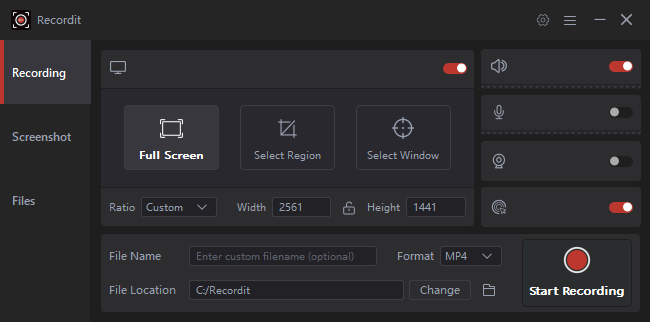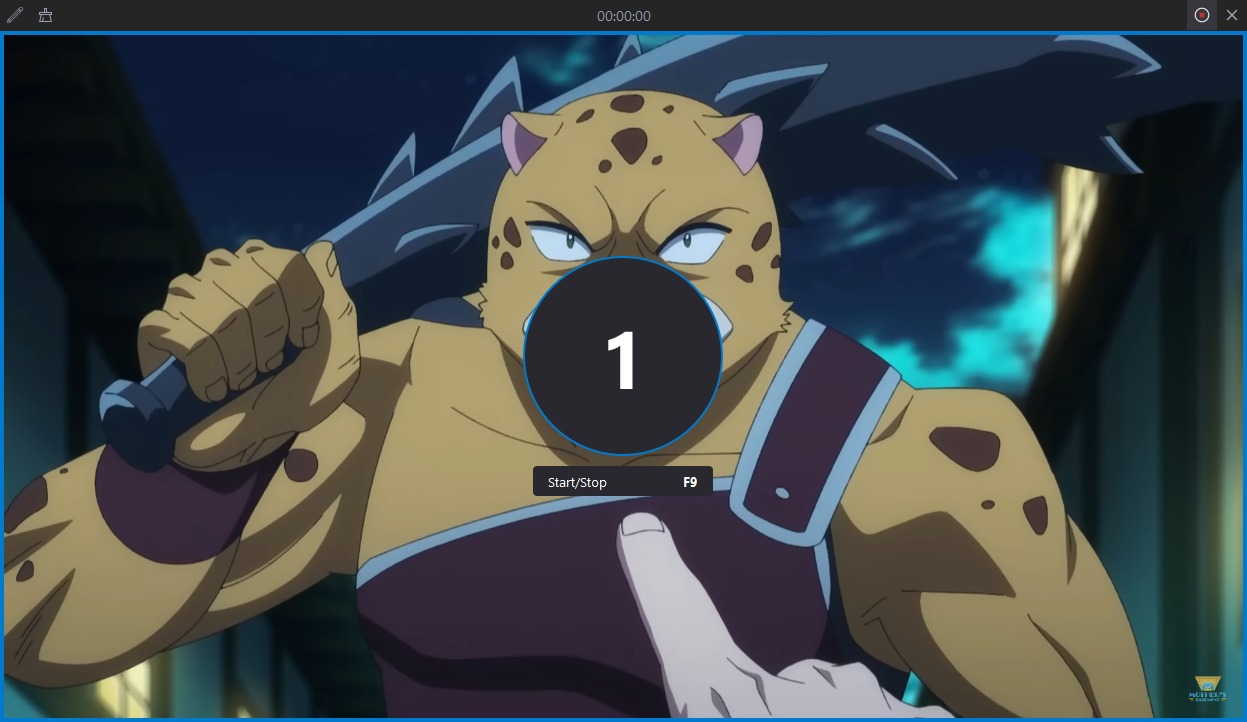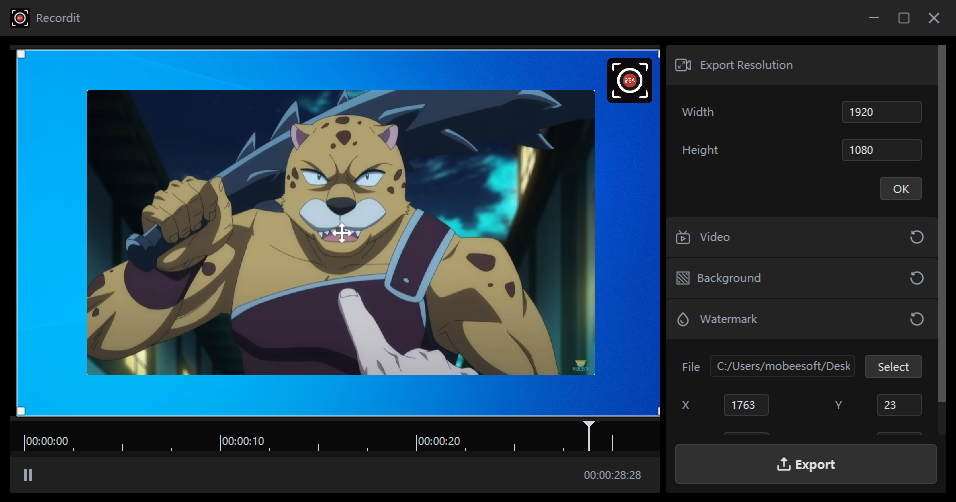Record and Edit Your Screen - Fast, Simple, and Powerful.
Bester benutzerfreundlicher Bildschirm- und Soundrekorder für Spiele, Tutorials, Videoanrufe, Demos, Live-Streams und weitere Aktivitäten.
Funktioniert auf:
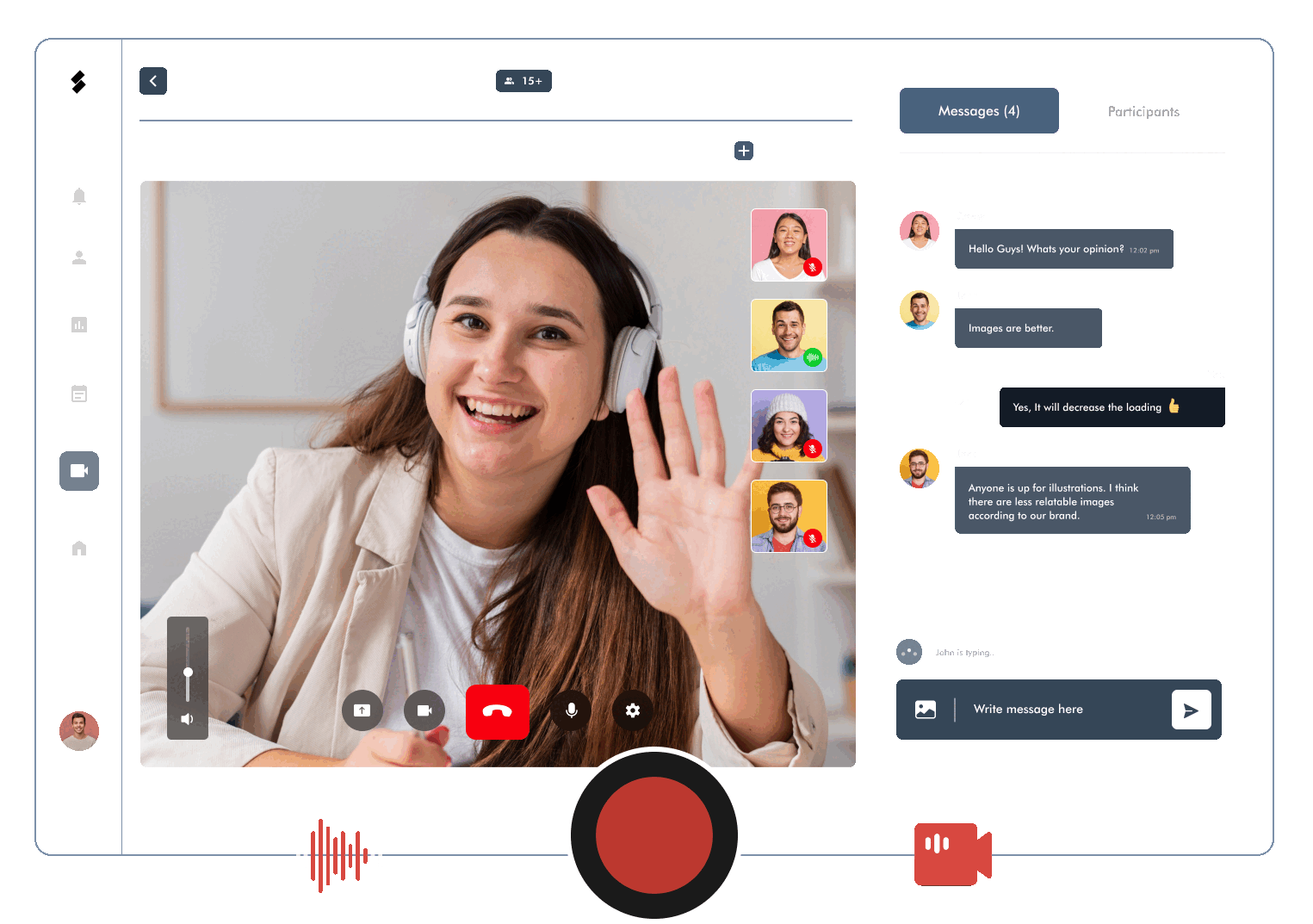
00:00:00
Erfassen Sie genau das, was Sie brauchen
Passen Sie Ihre Aufnahmen mit anpassbaren Aufnahmeoptionen an Ihre Bedürfnisse an.
Wählen Sie zwischen Vollbild, einem bestimmten Bereich oder einer einzelnen Anwendung für ein ablenkungsfreies Erlebnis.
Wählen Sie zwischen Vollbild, einem bestimmten Bereich oder einer einzelnen Anwendung für ein ablenkungsfreies Erlebnis.

Bildschirmaufnahme
Erfassen Sie den gesamten Bildschirm, ein bestimmtes Fenster oder einen ausgewählten Bereich auf Ihrem Bildschirm.
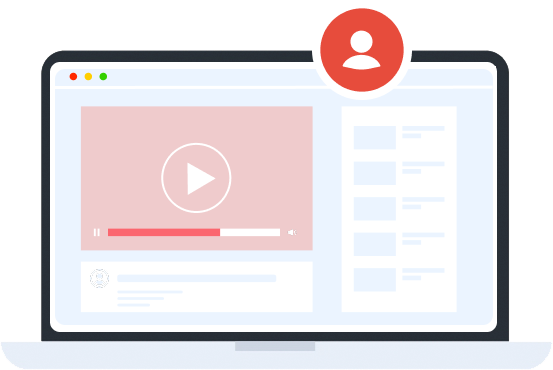
Webcam aufnehmen
Nehmen Sie Videos von Ihrer Webcam für Präsentationen, Tutorials oder Reaktionen auf.
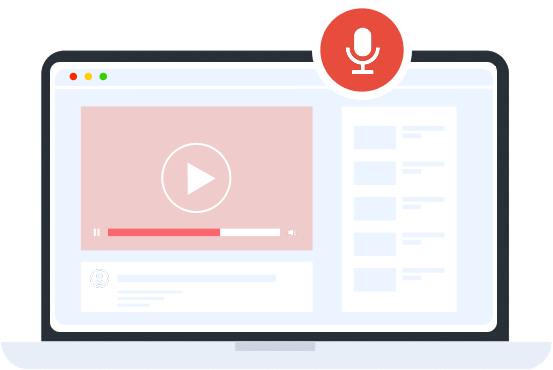
Ton aufnehmen
Nehmen Sie den internen Ton des Systems, den Eingang eines externen Mikrofons oder beides auf.
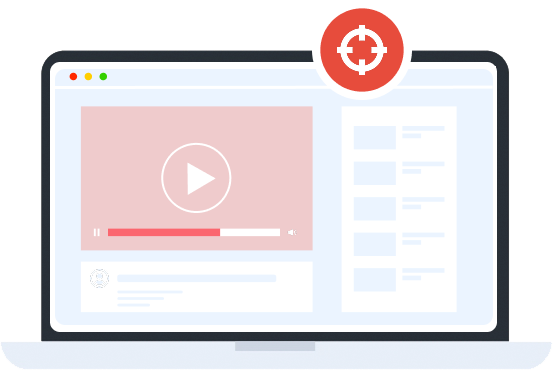
Screenshots machen
Erfassen Sie mit einem Klick den gesamten Bildschirm oder einen bestimmten Bereich ohne Qualitätsverlust.
Bildschirmaufnahme für alle Ihre Anforderungen
Whatever you need to capture,
Recordit
delivers high-quality, seamless recordings for any situation without black screen.

Für Profis
Zeichnen Sie virtuelle Meetings, Schulungen, Webinare und Präsentationen mühelos auf.

Für Gamer
Halten Sie jeden Moment Ihres Spiels mit hoher FPS fest, ohne Verzögerungen oder Frame-Drops.

Für Studierende und Lehrkräfte
Zeichnen Sie Vorlesungen, Online-Kurse und Lernsitzungen zur späteren Verwendung auf.

Für Content-Ersteller
Erstellen Sie hochwertige Demos, Tutorials, Walkthroughs und kreative Videos.

Für Fans & Publikum
Nehmen Sie Live-Streams, Shows oder beliebige Videoinhalte auf YouTube, Twitch usw. auf.

Zur Fehlerbehebung
Erfassen Sie mühelos technische Probleme, Softwarefehler und Systemfehler, um diese schnell beheben zu können.

Aufnehmen von Standbildern
Need to capture a still image?
Recordit
’s Screenshot Feature lets you grab high-quality screenshots anytime from the video or any area on the screen.
- Aufnahme mit einem Klick – Machen Sie sofort einen Screenshot.
- Benutzerdefinierte Auswahl – Erfassen Sie den gesamten Bildschirm oder einen bestimmten Bereich.
- Hohe Qualität – Bewahren Sie Details mit hochauflösenden Standbildern.
- Mehrere Formate – Speichern Sie Bilder in PNG, JPG und mehr.
Mehr als nur ein Bildschirmrekorder
Make your recordings more engaging with
Recordit
's powerful tools:
Schedule Recording – Automate your screen capture at exact times.
Instant Replay – Save the last ** seconds of your screen anytime.
Mauseffekte – Heben Sie Mausklicks und -bewegungen für Tutorials hervor.
Zeichenwerkzeug – Verwenden Sie das Stiftwerkzeug, um direkt auf Ihrem Bildschirm Anmerkungen zu machen.
Mehrere Ausgabeformate – Speichern Sie Aufnahmen in den Formaten MP4, GIF, MP3 und weiteren.
In der gewünschten Auflösung aufnehmen – Passen Sie die Auflösung an, um mit der Aufnahme zu beginnen.
Benutzerdefinierte Hotkeys – Weisen Sie Tastenkombinationen zum schnellen Starten/Stoppen der Aufnahme zu.


Edit Video Recordings
Ready to refine your videos?
Recordit
’s built-in Video Editor gives you full creative control to customize how your recordings look and feel.
- Resize Canvas – Adjust the canvas size to match any platform or layout.
- Adjust Resolution – Export videos in your preferred resolution, from 720p to 4K.
- Add Background – Add a background image for a polished, professional appearance.
- Add Watermark – Insert your logo or signature watermark to brand and secure your video.
How to Turn on Recording with
Recordit
?
Schritt 1:
Choose mode to record your screen, sound, web camera or customize other settings.
Schritt 2:
Click the "Start Recording" button to begin capturing the screen activity in real time.
Schritt 3:
Stop Recording and
Recordit
will automatically show recorded file in the "Files" tab.
Step 4:
Open
Recordit
's video editor to resize video, add background and logo.
FAQs
Beginnen Sie noch heute mit der Aufnahme!
Installieren Sie es, um Ihre Bildschirmaktivitäten ganz einfach aufzuzeichnen und zu teilen!